FC2ブログからWordPressにブログを引っ越そう。
今回はブログの肝、それぞれの記事を移すため記事のバックアップを取る。
FC2ブログの場合、記事は「すべての記事」「年ごとのアーカイブ」「年月ごとのアーカイブ」「カテゴリー別アーカイブ」「タグ別アーカイブ」といった具合に目的に応じてバックアップできるようになっている。
それでは早速FC2ブログの記事をバックアップ!
FC2ブログの記事をバックアップしよう
1、FC2ブログにログイン。
2、管理画面の【ツール】⇒【データバックアップ】をクリック。
3、目的にあった項目の【ダウンロード】ボタンをクリック。
4、『ファイルを保存する』を選択し、【OK】ボタンを押す。
ブラウザで特にダウンロード先を設定していない場合は『ダウンロード』の中にファイルが収められる。
ブラウザでダウンロード先を「その都度選択する」設定になっている場合は、保存先を選択する画面が出てくるので、保存先を選んでわかりやすい名前をつけて【保存】ボタンをクリック。
ダウンロードしたFC2ブログの記事はそのままWordPressにインポートすると文字化けする
FC2のコードはUTF-8かEUC-JP。
WordPressの文字コードは基本的にはUTF-8なので、WordPressにそのままインポートすると文字化けする可能性がある。
ダウンロードした記事データーは、テキストエディタなどを用いてUTF-8(BOMなし)に変換しておこう。
ちなみにメモ帳では、UTF-8での保存ができないので、ほかのテキストエディタを使う。
ダウンロードしたFC2の記事ファイルを編集する場合は、当然UTF-8(BOMなし)で保存をしないといけないので、テキストエディタはひとつ用意しておきたい。
UTF-8(BOMなし)で保存できる無料テキストエディタ
Windowsの場合たくさんの無料テキストエディタが利用できる。
Windows対応のテキストエディタ
Terapad
無料のテキストエディタ。
高機能で使いやすい。
最終更新は2012年。
サクラエディタ
無料のテキストエディタ。
高機能で使いやすい。
最終更新は2014年。
MKEditor
おいらが使っているテキストエディタがこのMKEditor。
ただ、2009年からソフトの更新が止まっているので今後は別のテキストエディタを使ったほうが良いかも。
Windows7でもちゃんと動く。


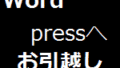
コメント